어도비 플래시 플레이어 다운 및 설치 확인
1. 어도비 홈페이지 방문
그럼 지금부터 어도비 플래시 플레이어를 다운받기 위해 홈페이지를 방문해보도록 하겠습니다. 포털사이트 검색창에 '어도비'라고 검색을 하시면 위와 같이 크리에이티브 마케팅 및 문서 관리 솔류션 이라는 홈페이지를 확인 하실 수 있습니다. 그 밑에 다운로드 메뉴를 클릭하셔서 접속해 주시기 바랍니다. 글 하단에 다운로드 홈페이지 링크는 남겨 놓도록 하겠습니다.
2. 다운로드 및 설치
어도피 다운로드 홈페이지화면에서 하단으로 계속 내려오시면 위와같이 어도비 플래시 플레이어(Adobe Flash Player) 라는 다운 프로그램을 확인 하실 수 있습니다. 선택해 주시기 바랍니다.
3. 어도비 플래시 플레이어 설치진행
이제는 어도비 프로그램을 설치하는 방법에 대해 알아보도록 하겠습니다.
위와같은 화면에서 하단에 노란색 버튼으로 되어있는 어도비 플래시 다운로드라는 버튼을 클릭해 주시기 바랍니다.
다음으로 위와같은 화면을 보실 수 있을겁니다.
다음으로 어도비 플레이어 환경설정 선택 화면 입니다.어도비가 업데이트를 설치하도록 허용으로 되어 있고 권장으로 되어 있는게 가장 좋습니다. 업데이트마다 보안이 강화되기 때문에 저도 추천 드리겠습니다. 다음을 누르면 설치가 진행이 되며 파란색바가 100%되면 설치는 완료가 됩니다.
이제 설치가 모두 완료가 되면 모든 웹브라우저를 재실행 하셔야 어도비 프로그램을 정상적으로 구동이 되니 참고하시기 바랍니다.
많은 단계가 있는거 같지만 전혀 어렵지 않고 설치 방법도 쉽습니다. 여러분들의 컴퓨터에 어도비가 설치 되어 있다고 해도보안을 위해 꼭 업데이트를 진행해 주시기 바랍니다. 지금까지 어도비 플래시 플러이어 다운 및 설치방법에 대해 알아봤습니다.
아래에 어도비 플래시 플레이어 다운로드 홈페이지 링크를 남겨놓도록 하겠습니다.
어도비 프로그램 다운로드 링크 홈페이지
아래는 도움이 되는 정보들 입니다. 한번 읽어 보시기 바랍니다.
![]() 도움 되는 정보들
도움 되는 정보들
2020/06/23 - [정보 information] - 지명수배자 명단 조회방법 확인
2020/06/20 - [정보 information] - 해피콘 사용처 확인
2020/06/14 - [정보 information] - 이마트 트레이더스 휴무일 6월 확인
2020/06/09 - [정보 information] - 토스 탈퇴방법 확인
2020/06/02 - [정보 information] - 고용노동부 프리랜서 재난지원금 확인
2020/05/28 - [정보 information] - 롤 MSC 미드 시즌컵 일정 확인
2020/05/27 - [정보 information] - 싼타페TM 페이스리프트 확인
2020/05/25 - [정보 information] - 자영업자 생존자금 지원방법 확인
2020/05/21 - [정보 information] - 5월 종합소득세 신고기간 및 납부 방법
2020/05/14 - [정보 information] - 투니버스(tooniverse)편성표 보기
2020/05/14 - [정보 information] - 버거킹 5월행사 및 매장찾기
2020/05/12 - [정보 information] - 숲나들e 국립자연휴양림 예약하기
2020/05/08 - [정보 information] - 경기지역화폐 사용처 및 신청방법
2020/05/07 - [정보 information] - 긴급재난지원금 조회 방법
2020/05/05 - [정보 information] - 클래스팅 사용법 및 기능
긴글 읽어주셔서 감사합니다.
'정보 information' 카테고리의 다른 글
| 2020년 군대 봉급표 확인 (0) | 2020.06.27 |
|---|---|
| 경찰 체력검정표 확인 (0) | 2020.06.25 |
| 지명수배자 명단 조회방법 확인 (0) | 2020.06.23 |
| 해피콘 사용처 확인 (0) | 2020.06.20 |
| 이마트 트레이더스 휴무일 6월 확인 (0) | 2020.06.14 |










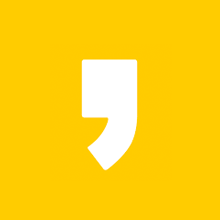




최근댓글